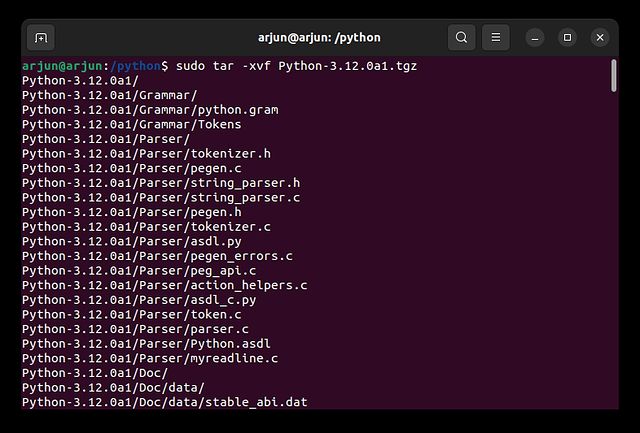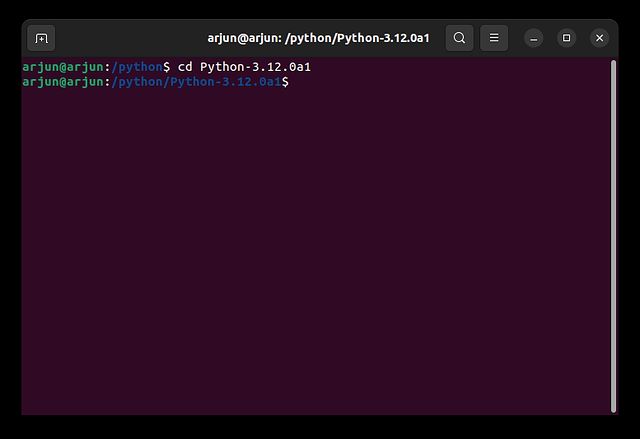Installasjon av Python i Ubuntu: En detaljert veiledning
Selv om Python ofte er forhåndsinstallert i Ubuntu, kan det være situasjoner der dette ikke er tilfellet. Denne veiledningen gir deg flere måter å installere Python på Ubuntu. Python er en viktig ressurs for utviklere som lager programvare og nettsider. I tillegg er mange av Ubuntus egne programmer avhengige av Python, noe som gjør det nødvendig for at operativsystemet skal fungere optimalt. La oss se på hvordan du kan installere Python på Ubuntu.
Hvordan installere Python på Ubuntu (2022)
I denne artikkelen presenterer vi tre forskjellige tilnærminger for å installere Python på Ubuntu. Før vi setter i gang, er det lurt å sjekke om Python allerede er installert på systemet ditt. Om nødvendig kan vi deretter oppgradere installasjonen.
Merk: Kommandoene og metodene beskrevet nedenfor ble testet på de nyeste versjonene av Ubuntu, nemlig Ubuntu 22.04 LTS og Ubuntu 20.04.
Sjekk om Python allerede er installert på din Ubuntu
Før du installerer Python, bør du verifisere om det allerede finnes på systemet. Dette gir deg muligheten til å oppdatere en eksisterende Python-installasjon i stedet for å starte helt på nytt. Dette er også nyttig hvis du senere skulle ønske å nedgradere til en tidligere versjon av Python. Her er fremgangsmåten for å sjekke dette:
1. Start Terminalen ved å bruke hurtigtasten «Alt + Ctrl + T». Skriv inn følgende kommando. Hvis et versjonsnummer vises, er Python allerede installert. For å forlate Python-miljøet, trykk «Ctrl + D». Hvis du får feilmeldingen «Kommando ikke funnet», er ikke Python installert, og du bør gå videre til neste metode.
python3
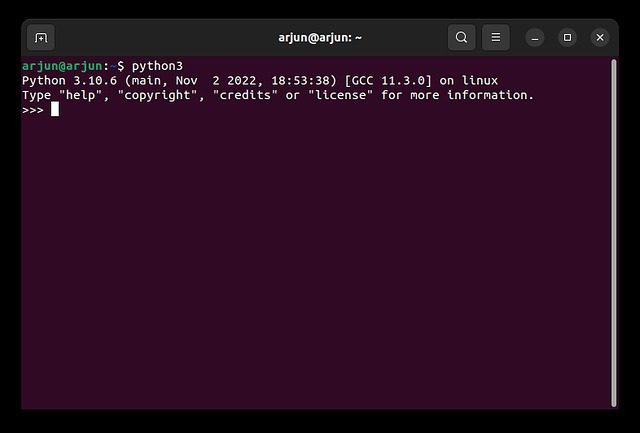
2. Du kan også bruke følgende kommando for å verifisere Python-versjonen:
python3 --version
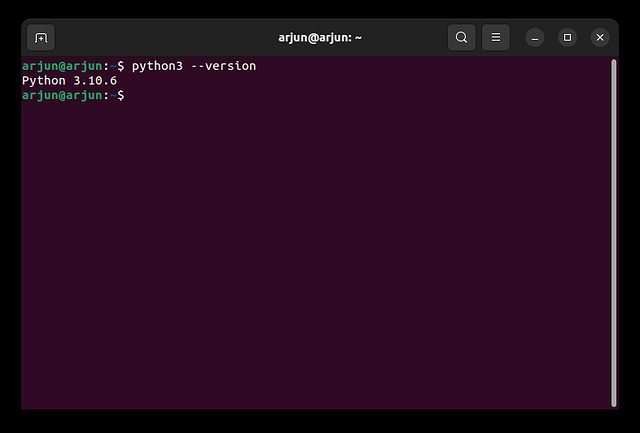
3. Hvis en eldre versjon av Python er installert, kan du oppgradere den til nyeste versjon ved hjelp av følgende kommando:
sudo apt --only-upgrade install python3
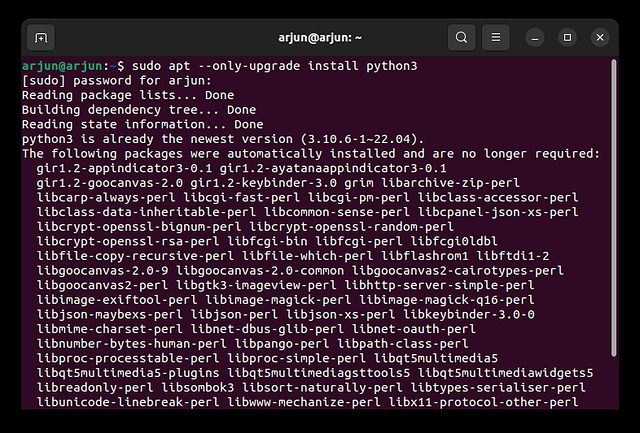
Installer Python fra Ubuntus offisielle depot
Python finnes i Ubuntus offisielle programvarelager, som betyr at du kan installere det via en enkel kommando. Her er hvordan du gjør det:
1. Åpne Terminal og bruk følgende kommando for å oppdatere alle pakker og depoter:
sudo apt update && sudo apt upgrade -y
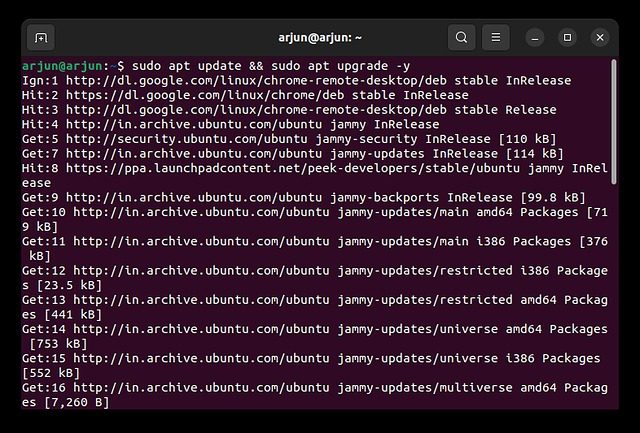
2. Deretter installerer du Python ved å bruke denne kommandoen. Dette vil automatisk installere Python på maskinen din:
sudo apt install python3
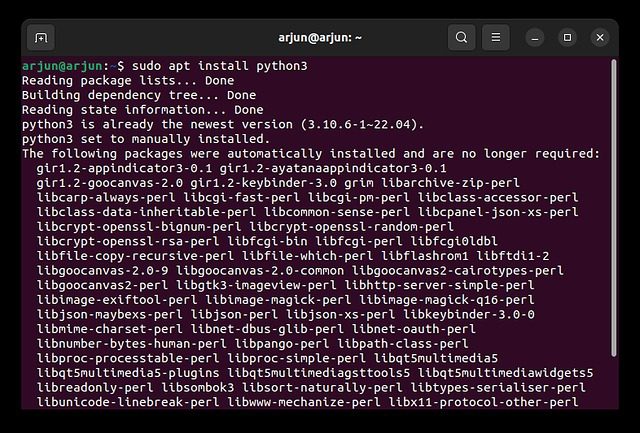
Installer Python fra Deadsnakes PPA
I tillegg til det offisielle programvarelageret, kan du også skaffe nyere Python-versjoner fra Deadsnakes PPA. Dette PPA er kjent for å tilby både nye og eldre versjoner av Python. Hvis det offisielle Ubuntu-depotet (APT) ikke klarte å installere Python, er det en god sjanse for at denne metoden vil fungere. Følg disse stegene:
1. Start Terminalen med snarveien «Alt + Ctrl + T» og kjør følgende kommando. Dette er nødvendig for å håndtere tredjeparts programvarekilder:
sudo apt install software-properties-common
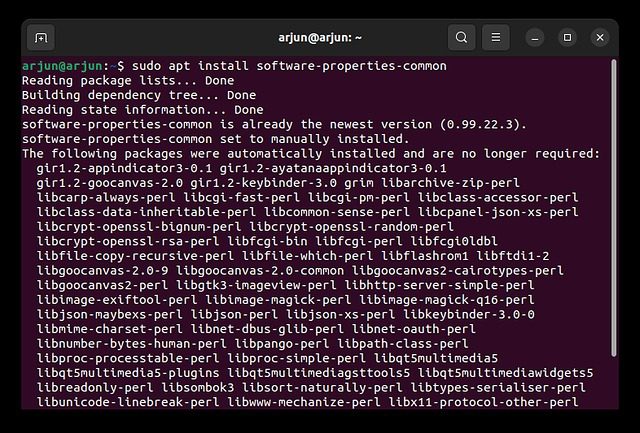
2. Legg til Deadsnakes PPA til Ubuntus programvarelager med denne kommandoen. Trykk Enter for å bekrefte når du blir bedt om det.
sudo add-apt-repository ppa:deadsnakes/ppa
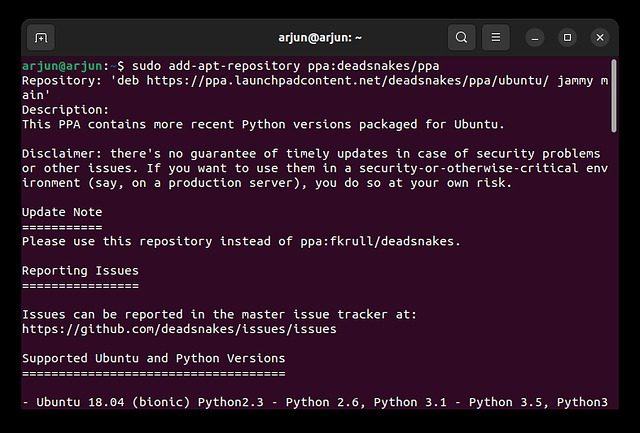
3. Oppdater pakkelisten og installer Python med følgende kommando:
sudo apt update sudo apt install python3
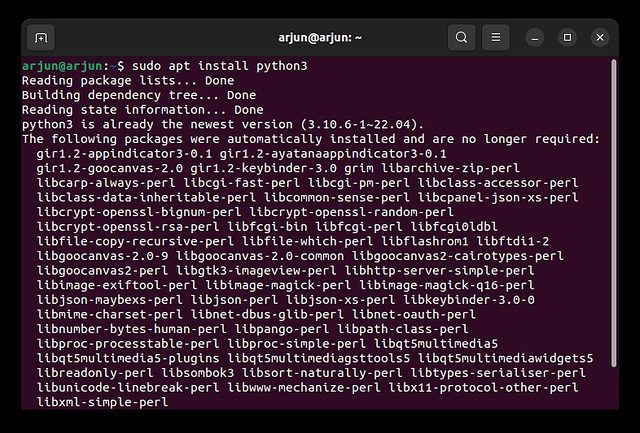
4. Du kan også velge å installere en spesifikk Python-versjon (eldre eller nyere) fra Deadsnakes PPA. De tilbyr også nattlige eksperimentelle Python-bygg. Bruk disse kommandoene for å installere:
sudo apt install python3.12
eller
sudo apt install python3.11
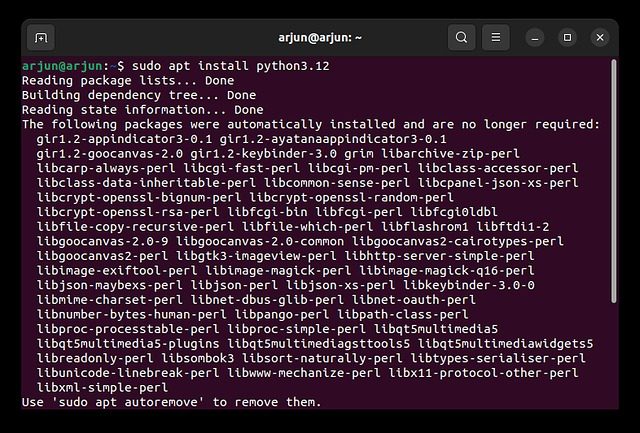
Bygg Python i Ubuntu fra kildekoden
For de som ønsker en mer avansert tilnærming, er det mulig å bygge Python direkte fra kildekoden. Dette krever noe mer tid og kan ta over 15 minutter å kompilere, avhengig av maskinens ytelse. Her er fremgangsmåten:
1. Start Terminalen og oppdater pakkelisten med denne kommandoen:
sudo apt update
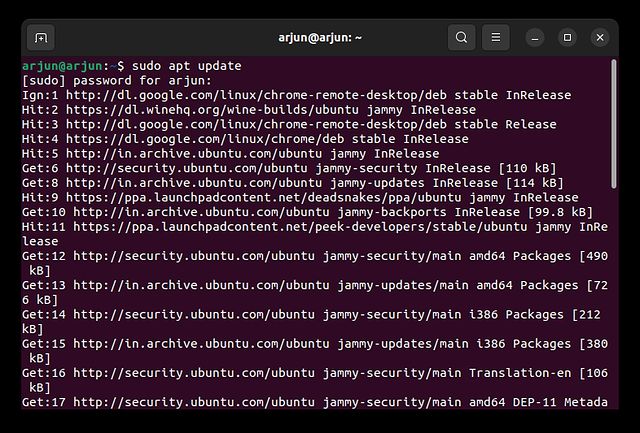
2. Installer de nødvendige avhengighetene for å bygge Python med denne kommandoen:
sudo apt install build-essential zlib1g-dev libncurses5-dev libgdbm-dev libnss3-dev libssl-dev libreadline-dev libffi-dev wget
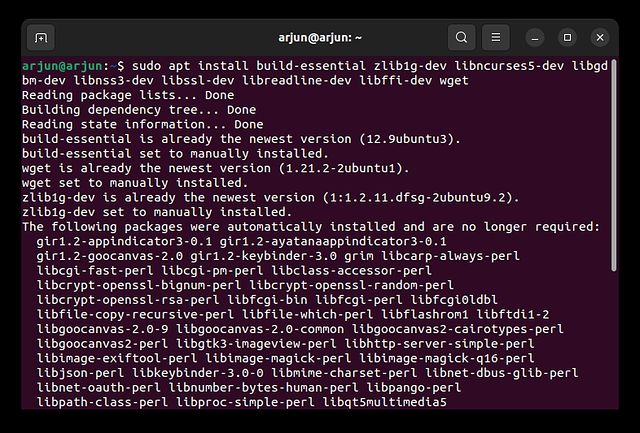
3. Opprett en «python»-mappe og naviger deg til denne mappen. Hvis du får feilmeldingen «Permission denied», kjør kommandoen med sudo.
sudo mkdir /python && cd /python
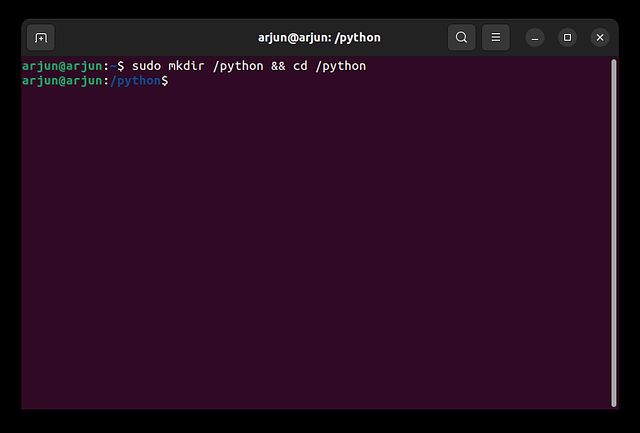
4. Last ned den nyeste Python-versjonen fra den offisielle nettsiden ved hjelp av wget. Her laster vi ned Python 3.12.0a1.
sudo wget https://www.python.org/ftp/python/3.12.0/Python-3.12.0a1.tgz
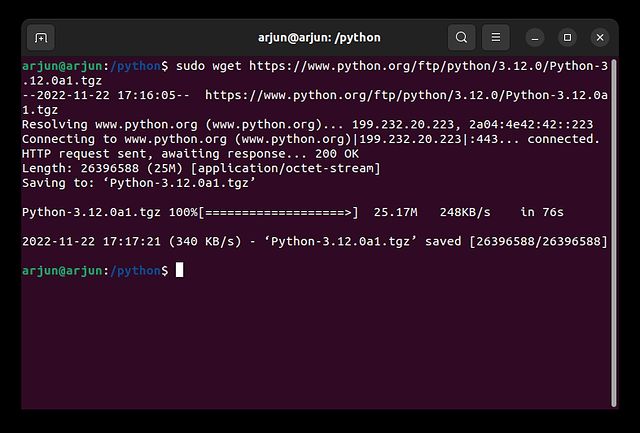
5. Pakk ut den nedlastede filen med tar-kommandoen og gå til den utpakkede mappen.
sudo tar -xvf Python-3.12.0a1.tgz cd Python-3.12.0a1
6. Aktiver optimaliseringer før du bygger Python med denne kommandoen. Dette reduserer kompileringstiden:
./configure --enable-optimizations
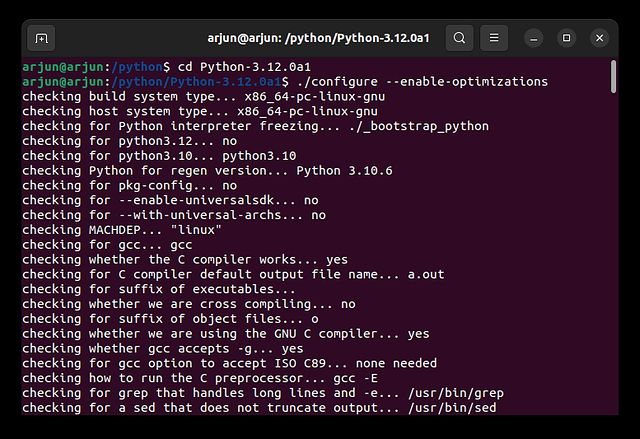
7. Bygg Python med følgende kommando. Dette kan ta mellom 10 og 15 minutter.
sudo make install
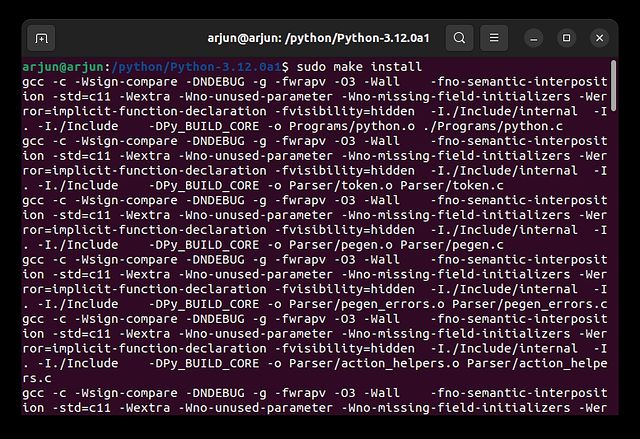
8. Verifiser installasjonen ved å sjekke Python-versjonen med kommandoen python3 --version.
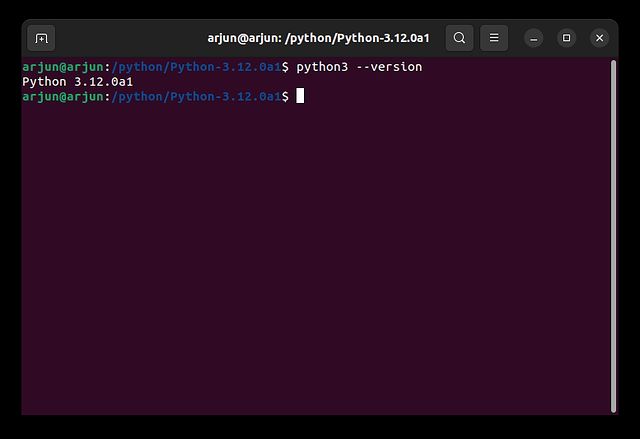
Installer eller oppdater Python i Ubuntu på 4 enkle måter
Dette er forskjellige metoder for å installere Python på Ubuntu Linux. Hvis du ikke valgte et minimalistisk oppsett ved installasjon, er det sannsynlig at Python allerede er installert. I så fall må du bare verifisere versjonen og eventuelt oppdatere den. Hvis Python ikke er installert, kan du velge en av metodene nevnt over for å installere den. Hvis du ønsker å kjøre Android-apper på Linux uten emulator, kan du se vår veiledning. Kontakt oss gjerne i kommentarfeltet dersom du har spørsmål.